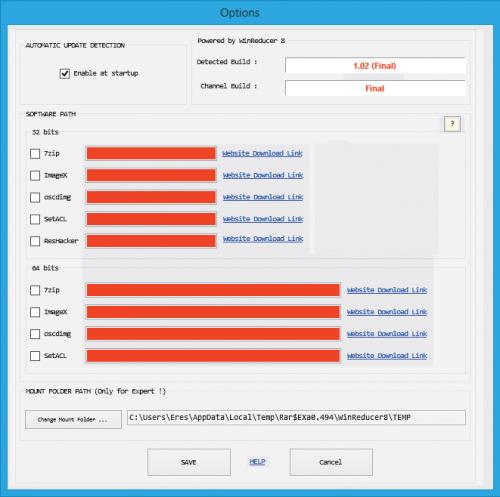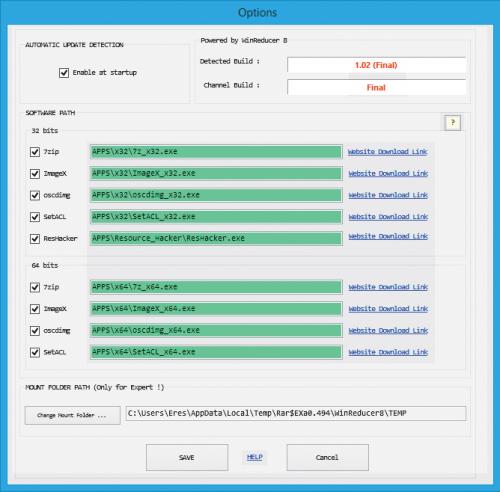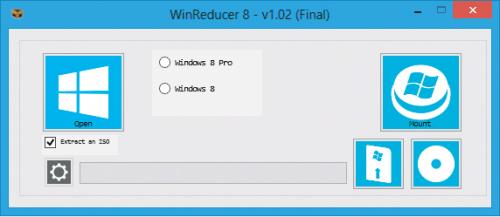Na płytach instalacyjnych systemów operacyjnych, nie tylko Windows, są umieszczone elementy mało przydatne w naszych warunkach. Brakuje za to innych istotnych modułów. Jeśli jesteś doświadczonym użytkownikiem komputera i nie boisz się eksperymentować, możesz przygotować własny, samodzielnie zmodyfikowany dysk instalacyjny systemu Windows, zawierający dodatkowe elementy. Możliwe jest dodanie do oryginalnego obrazu indywidualnych programów i wstępne skonfigurowanie wyglądu Windows. Możliwa jest także konfiguracja kont użytkowników, czy nawet wpisanie na stałe klucza instalacyjnego. Programem, który potrafi to wszystko, jest darmowy WinReducer. Aplikację można pobrać z serwisu PC Format Programy (wersja dla systemu Windows 7) lub (wersja dla systemu Windows 8).
Przygotowanie programu do pracy
Pamiętaj, by zainstalować wersję WinReducera odpowiednią do systemu operacyjnego, który chcesz modyfikować (oprócz wersji do Windows 8 dostępna jest także wersja do Siódemki, a wkrótce także do Windows 8.1). Zwróć również uwagę, że aplikacja nie zadziała z obrazami wersji „upgrade”. Poza tym WinReducer będzie funkcjonował prawidłowo jedynie wtedy, gdy poprawnie go skonfigurujesz. Odpowiednie okno dialogowe wyświetli się natychmiast po zakończeniu instalacji. Wgrywanie dodatkowych plików i modyfikacja instalatora Windows jest prosta i polega jedynie na przechodzeniu między kolejnymi oknami kreatora.
Najpierw instalacja

Instalacja programu przebiega prawie standardowo. Ostatnie okno instalatora zawiera ścieżki do aplikacji, bez których WinReducer nie zadziała. Czerwony pasek informuje o braku odpowiedniego modułu. Na szczęście nie trzeba samodzielnie szukać poszczególnych aplikacji. Linki umieszczone są w oknie. Klikając kolejne łącza, pobierz i zainstaluj kryjące się za nimi programy.
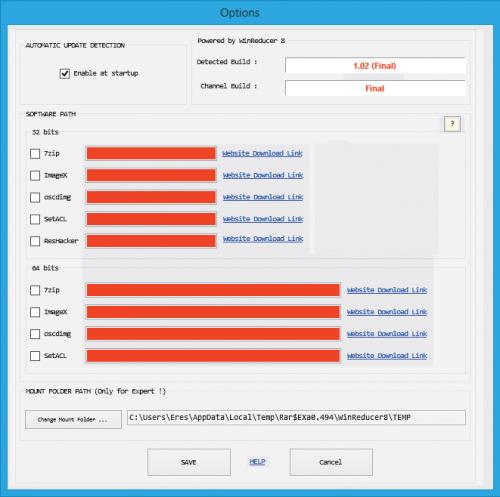

W kolumnie po lewej stronie okna zaznacz kolejno pole obok każdej nazwy programu. Zarówno w sekcji 32 bits, jak i 64 bits. Po kliknięciu danego pola na ekranie zobaczysz standardowe okno, w którym będziesz musiał wskazać zapisany podczas instalacji na dysku plik wykonywalny wybranego narzędzia. Wybór zaakceptuj przyciskiem Otwórz.

Gdy podłączysz do WinReducera odpowiednie moduły, wszystkie pola obok nazw programów będą miały kolor zielony, a wewnątrz wyświetlą się ścieżki do aplikacji. Ścieżkę pozostaw bez zmian. Zakończ konfigurację, klikając przycisk SAVE. Potwierdź komunikat przyciskiem OK.
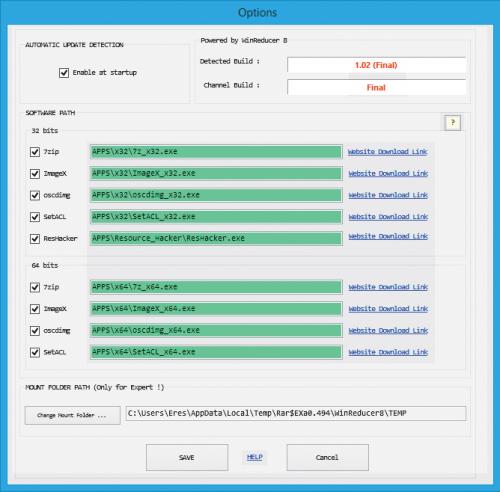
Przygotowanie plików do pracy
Aby utworzyć płytę instalacyjną systemu dopasowaną do własnych wymagań, trzeba mieć oczywiście dostęp do oryginalnej wersji instalacyjnej Windows. WinReducer operuje na obrazie ISO oryginalnej płyty instalacyjnej zapisanym na dysku twardym. Obraz musisz przygotować wcześniej, korzystając z programu do nagrywania płyt, np. Burning Studio lub innego, który ma funkcję tworzenia obrazów ISO. Uważnie wykonaj opisywane poniżej kroki, bo aplikacja nie umożliwia cofnięcia wielu operacji oraz ustawień i w razie błędu wszystko trzeba zaczynać od początku.

Okno programu pojawia się na ekranie po zakończeniu instalacji. Zaznacz opcję Extract an ISO i kliknij przycisk Open. Zamknij komunikat przyciskiem Tak. W standardowym oknie wskaż plik obrazu ISO płyty instalacyjnej i kliknij Otwórz. Operacja wyodrębniania danych może potrwać dłuższą chwilę, musisz poczekać na jej ukończenie.
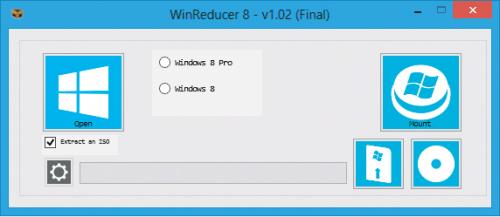

Zaznacz wersję systemu, którą chcesz modyfikować. Gdy to zrobisz, kliknij przycisk Mount.